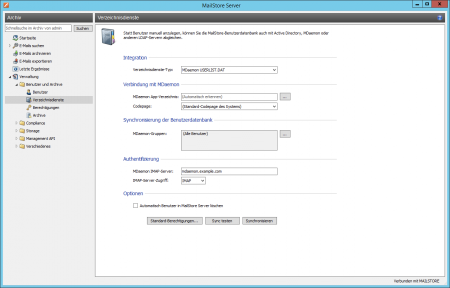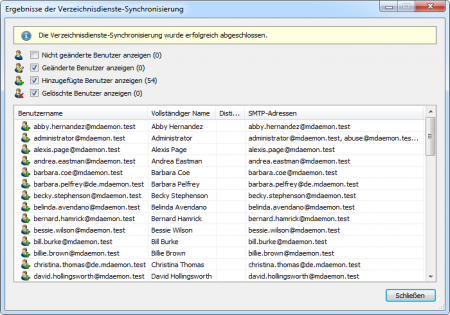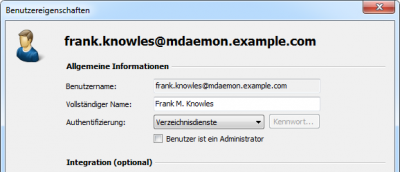MDaemon-Integration: Unterschied zwischen den Versionen
| [unmarkierte Version] | [unmarkierte Version] |
Admin (Diskussion | Beiträge) |
Admin (Diskussion | Beiträge) |
||
| Zeile 54: | Zeile 54: | ||
== Vorgehensweise für Benutzer, die über die Synchronisierung mit der MDaemon-Benutzerdatenbank angelegt wurden == | == Vorgehensweise für Benutzer, die über die Synchronisierung mit der MDaemon-Benutzerdatenbank angelegt wurden == | ||
| − | Haben Sie wie im vorangegangenen Abschnitt beschrieben die MailStore-Benutzer per MDaemon-Verzeichnisdienst-Synchronisierung angelegt, brauchen Sie nichts weiter zu tun. In diesem Fall hat MailStore alle notwendigen Einstellungen bereits automatisch für Sie vorgenommen. | + | Haben Sie wie im vorangegangenen Abschnitt beschrieben die MailStore Server-Benutzer per MDaemon-Verzeichnisdienst-Synchronisierung angelegt, brauchen Sie nichts weiter zu tun. In diesem Fall hat MailStore Server alle notwendigen Einstellungen bereits automatisch für Sie vorgenommen. |
== Vorgehensweise für manuell angelegte Benutzer == | == Vorgehensweise für manuell angelegte Benutzer == | ||
Version vom 24. September 2013, 13:06 Uhr
Diese Seite wird derzeit überarbeitet
Abgleich der Benutzerkonten mit einer MDaemon-Benutzerdatenbank
Neben der manuellen Anlage von Benutzern (diese wird im Kapitel Verwalten von Benutzern beschrieben), kann MailStore Server seine interne Benutzerdatenbank auch mit einer MDaemon-Benutzerdatenbank auf Basis der USERLIST.DAT Ihres MDaemon-Servers abgleichen.
Bei der Synchronisierung werden aus der MDaemon-Benutzerdatenbank Benutzerinformationen, wie z.B. der Benutzername und die E-Mail-Adressen, ausgelesen und in die MailStore Server Benutzerdatenbank übertragen. Es werden von MailStore Server keine Änderungen an der MDaemon-Benutzerdatenbank selbst vorgenommen. Die Synchronisierung kann dabei auf einzelne oder mehrere Domänen und Gruppen beschränkt werden.
Aufruf der Verzeichnisdienste-Integration
- Melden Sie sich als MailStore Server-Administrator über den MailStore Client an.
- Klicken Sie auf Verwaltung > Benutzer und Berechtigungen und dann auf Verzeichnisdienste.
- Wählen Sie im Bereich Integration den Verzeichnisdienste-Typ MDaemon USERLIST.DAT.
Verbindung mit MDaemon
Bevor die Synchronisierungsfunktion verwendet werden kann, benötigt MailStore Server Informationen darüber, wie dass MDaemon App-Verzeichnis angesprochen werden kann.
- MDaemon App-Verzeichnis
Tragen Sie hier den Pfad zum App-Verzeichnis Ihrer MDaemon Installation ein. Das App-Verzeichnis beinhaltet die Dateien Userlist.dat und Groups.dat. Ist der MailStore Server auf dem gleichen Computer wie der MDaemon Server installiert, so wird das MDaemon App-Verzeichnis automatisch erkannt.
Ist der MailStore Server nicht auf dem gleichen Computer installiert wie der MDaemon-Server, geben Sie das App-Verzeichnis des MDaemon-Servers für den MailStore Server-Computer frei und tragen Sie in das Feld MDaemon App-Verzeichnis den UNC-Pfad zur Freigabe des App-Verzeichnises ein (z.B.\\MDAEMON\MDApp).
Hinweis: Bitte beachten Sie, dass für den Zugriff auf das MDaemon App Verzeichnis über eine Netzwerkfreigabe u.U. ein Startup-Script für den MailStore Server Dienst konfiguriert werden muss.
- Codepage
Diese Einstellung muss nur geändert werden, falls sich die Zeichenkodierung der Dateien Userlist.dat und Groups.dat von der Standardzeichenkodierung des MailStore Server-Computers unterscheidet.
Synchronisierung der Benutzerdatenbank
Nachdem Sie die Verbindungseinstellungen wie oben beschrieben angegeben haben, können Sie in diesem Abschnitt Filterkriterien für den Abgleich mit der MDaemon-Benutzerdatenbank festlegen:
- MDaemon-Gruppen
Wählen Sie eine oder mehrere Gruppen aus, wenn Sie nur deren Mitglieder als MailStore Server-Benutzer anlegen wollen. Sind keine Gruppen ausgewählt, werden alle Benutzer synchronisiert.
Includes:Verzeichnisdienste Optionen Includes:Standard-Berechtigungen festlegen Includes:Verzeichnisdienste Synchronisierung durchfuehren
Anmeldung mit MDaemon-Zugangsdaten
In der Standardeinstellung verfügt jeder in MailStore Server angelegte Benutzer über ein lokales Kennwort. Dieses kann der MailStore Server-Administrator während der Einrichtung des Benutzers festlegen. Vom Benutzer selbst kann es hinterher in der Verwaltung des MailStore Clients geändert werden, sofern er eine entsprechende Berechtigung besitzt.
Sie können MailStore Server alternativ so konfigurieren, dass Benutzer sich mit ihren MDaemon-Kennwörtern am MailStore Server anmelden können. Hierfür müssen im Bereich Authentifizierung folgende Einstellungen vorgenommen werden:
- MDaemon IMAP-Server
Geben Sie die IP-Adresse oder den DNS-Namen des MDaemon-Servers an, gegen den die Authentifizierung durchgeführt werden soll. - IMAP-Server-Zugriff
Legen Sie fest, ob die Verbindung zum MDaemon IMAP-Server unverschlüsselt oder IMAP-TLS/IMAP-SSL verschlüsselt werden soll. - SSL-Warnungen ignorieren (nur bei Zugriff via IMAP-TLS oder IMAP-SSL)
Aktivieren Sie diese Option, wenn auf dem MDaemon IMAP-Server ein selbst signiertes oder nicht öffentliches SSL-Zertifikat zum Einsatz kommt. Andernfalls schlägt die Authentifizierung dauerhaft fehl.
Wichtiger Hinweis: Werden Ihre MDaemon-Benutzer gegen ein Active Directory authentifiziert, muss in Ihrem MDaemon-Server unter Einstellungen > Standard-Domäne / Server > Standard-Domäne & Server > Server die Option ... beachtet APOP & CRAM-MD5 deaktiviert werden. Andernfalls werden diese Benutzer sich nicht mit der oben beschriebenen Konfiguration am MailStore Server anmelden können.
Vorgehensweise für Benutzer, die über die Synchronisierung mit der MDaemon-Benutzerdatenbank angelegt wurden
Haben Sie wie im vorangegangenen Abschnitt beschrieben die MailStore Server-Benutzer per MDaemon-Verzeichnisdienst-Synchronisierung angelegt, brauchen Sie nichts weiter zu tun. In diesem Fall hat MailStore Server alle notwendigen Einstellungen bereits automatisch für Sie vorgenommen.
Vorgehensweise für manuell angelegte Benutzer
Haben Sie MailStore-Benutzer manuell angelegt und möchten Sie, dass sich diese mit ihrem MDaemon-Kennwort anmelden können, befolgen Sie bitte die folgenden Schritte:
- Konfigurieren Sie die MDaemon-Integration wie im Kapitel Abgleich der Benutzerkonten mit einer MDaemon-Benutzerdatenbank beschrieben.
- Stellen Sie sicher, dass die MailStore-Benutzer den selben Namen tragen wie die entsprechenden Benutzer in der MDaemon-Benutzerdatenbank.
- Wählen Sie in den Benutzereigenschaften der Benutzer unter Authentifizierung die Option Verzeichnisdienste.